
Jag vet inte om dig, men jag tror att jag nu har en jämn gazillion-kanal jag är prenumererad på YouTube. Det kan vara en lätt överdrift, antar jag. Det finns kanske femton eller så. Men de är alla mycket aktiva kanaler och jag är trött på att se meddelandena för var och en av dem varje gång jag öppnar Chrome – vilket är ständigt.
Att stänga av dessa är ganska smärtfritt, så låt oss komma till det!
Hur man stänger av YouTube Meddelanden i Chrome på skrivbordet
Öppna YouTube (medan du är inloggad på webbplatsen) på Chrome. Klicka på ditt profilfoto längst upp till höger och välj "Inställningar."
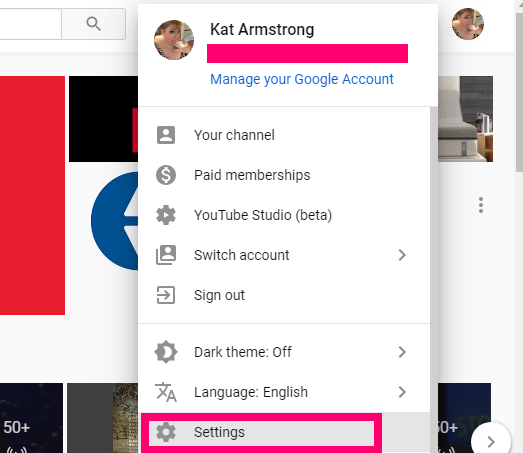
Klicka på den nya menyn till vänster ”Meddelanden”.
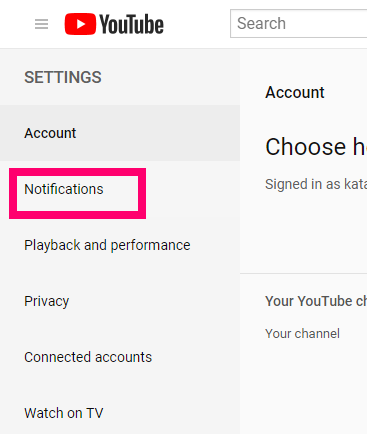
I nästa fönster kan du först välja att ta emot e-postmeddelanden om dina egna YouTube aktivitet eller endast servicemeddelanden. Nästa alternativ nedåt är saker du kanske – eller kanske inte – vill ha e-postmeddelanden skickat till dig för. Nästa alternativ är vår honungspanna: klicka "Stäng av" bredvid Chrome-symbolen under "Skrivbordsnotifikationer."
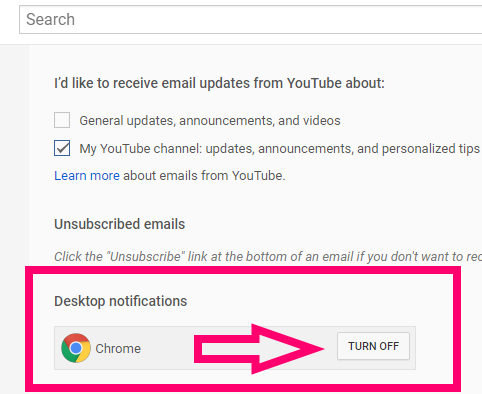
Det finns flera andra typer av aviseringar du kanske vill slå av eller på beroende på dina inställningar.
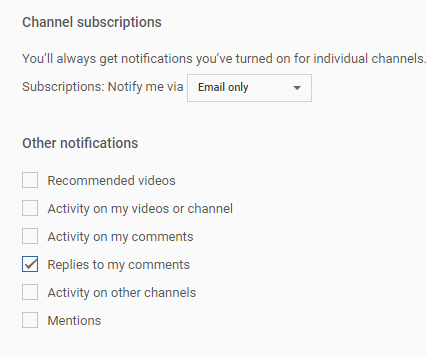
Det är allt som finns för det! Inga fler irriterande aviseringar från YouTube i Chrome när du försöker arbeta. Vilken annan YouTube eller Chrome-problem står du inför? Hur kan jag hjälpa?
Glad videoklipp – eller inte!
